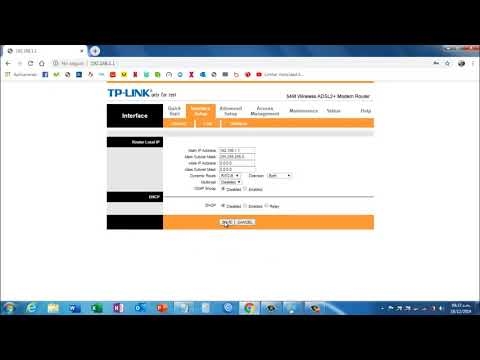Šajā lapā ir detalizēti norādījumi par maršrutētāja TP-Link TL-WR844N konfigurēšanu (pārskatu varat atrast šeit). Papildus pamata iestatījumiem (interneta savienojums, Wi-Fi tīkla iestatīšana) mēs apsvērsim programmaparatūras atjaunināšanas procesu un papildu funkciju iestatīšanu.
Lūdzu, ņemiet vērā, ka šo maršrutētāju var kontrolēt no tālruņa, izmantojot īpašu programmu Tether. Par to es runāju sīkāk šajā rakstā. Izmantojot lietotni, jūs varat veikt pirmo maršrutētāja konfigurēšanu. Mēs uzskatīsim konfigurācijas procesu par universālāku - izmantojot tīmekļa saskarni. Kam var piekļūt caur pārlūku no jebkuras ierīces, kas ir savienota ar maršrutētāju.
Kā izveidot savienojumu?
Vispirms pievienojiet strāvas adapteri TL-WR844N un strāvas kontaktligzdai. Pēc tam WAN portā (tas ir zils) pievienojiet tīkla kabeli no sava interneta pakalpojumu sniedzēja vai no modema.

Nākamais solis ir ierīces, no kuras mēs veiksim konfigurēšanu, savienošana ar maršrutētāju. Šeit ir divas iespējas:
- Savienojiet, izmantojot tīkla kabeli (kas tiek piegādāts kopā ar maršrutētāju). Šī metode ir piemērota tikai ierīcēm ar tīkla karti.

- Izveidojiet savienojumu, izmantojot Wi-Fi. No tā paša klēpjdatora, tālruņa, planšetdatora, datora (ar Wi-Fi adapteri). Lai to izdarītu, jums jāatver Wi-Fi iestatījumi, jāizvēlas Wi-Fi tīkls (kura nosaukums (SSID) ir norādīts maršrutētāja apakšā) un jāievada parole, kas norādīta arī maršrutētāja apakšā (bezvadu parole / PIN).

Pēc savienojuma izveidošanas ar maršrutētāju jums jāatver tā iestatījumi un jāiestata nepieciešamie parametri.
TP-Link TL-WR844N konfigurēšana
TL-WR844N iestatījumiem var piekļūt vietnē tplinkwifi.net (tas ir norādīts uz uzlīmes, augšējā fotoattēlā). Lai to izdarītu, jums jāatver pārlūks, ierakstiet adresi (vai kopējiet to) un dodieties (nospiediet Enter). Katram gadījumam es atstāju saiti uz detalizētām instrukcijām: tplinkwifi.net - ievadiet maršrutētāja iestatījumus.
Ja maršrutētājam ir rūpnīcas iestatījumi, tas nekavējoties lūgs iestatīt (divreiz norādīt) administratora paroli. Šī parole ir jāatceras, jo nākotnē tā būs jāievada, ievadot maršrutētāja iestatījumus.

Ja neparādās paroles iestatīšanas logs, visticamāk, kāds jau ir konfigurējis maršrutētāju. Šajā gadījumā es iesaku jums atiestatīt rūpnīcas iestatījumus TL-WR844N. Turiet pogu "WPS / Reset" 8-10 sekundes. Indikatori nodziest, pēc tam atkal iedegas, maršrutētājs tiks palaists un jūs varat turpināt.
Pēc noklusējuma tūlīt tiek atvērts ātrās iestatīšanas vednis, kas ļauj veikt iestatīšanu ar vadību. To var izlaist, noklikšķinot uz pogas "Izlaist" un iestatot iestatījumus atsevišķās tīmekļa saskarnes sadaļās. Es parasti izmantoju ātrās iestatīšanas vedni. Pirmajā solī viņš lūdz jūs izvēlēties laika joslu.

Tālāk ir vissvarīgākie iestatījumi. Jums jāizvēlas savienojuma veids, kuru izmanto interneta pakalpojumu sniedzējs. Man ir šis "Dynamic IP". Šis ir vienīgais savienojuma veids, pēc kura izvēles jums nav jāievada nekādi iestatījumi. Ja jums ir PPPoE, jums būs jāreģistrē lietotājvārds un parole. Ja PPTP vai L2TP, jums jānorāda servera adrese.
Savienojuma veidu un iestatīšanai nepieciešamos parametrus varat uzzināt vai nu no interneta pakalpojumu sniedzēja atbalsta, vai arī meklēt līgumā par savienojumu ar internetu.

Piemēram, PPPoE iestatīšana:

Ja izvēlaties "Dynamic IP", maršrutētājs piedāvās klonēt MAC adresi. Ja jūsu interneta pakalpojumu sniedzējs nesaista MAC adresi, nekas nav jāmaina, vienkārši turpiniet konfigurāciju.

Nākamais solis ir Wi-Fi iestatīšana. Jums jāizdomā un jāiestata tīkla nosaukums (SSID) un parole, kas būs jāievada ierīcēs, izveidojot savienojumu ar Wi-Fi tīklu.

Mēs saglabājam iestatījumus.

Saglabāšanas laikā tiks parādīts logs ar aicinājumu atkārtoti savienot ierīces ar Wi-Fi tīklu (ar jaunu vārdu un paroli). Mēs to savienojam un apstiprinām tīmekļa saskarnē.

Pēc tam noklikšķiniet uz pogas "Pabeigt" un ievadiet maršrutētāja tīmekļa saskarni.

Šeit ir 4 sadaļas: "Tīkla karte" - tīkla karte. Kur tiek parādīta informācija par maršrutētāju, interneta savienojumu un pievienotajām ierīcēm (klientiem). "Internets" - ātri iestatījumi savienojuma izveidei ar internetu. Ja caur maršrutētāju nav interneta savienojuma, tīkla kartē tiek parādīta kļūda, tad šajā sadaļā varat mainīt iestatījumus savienojuma izveidei ar pakalpojumu sniedzēju. "Bezvadu" - Wi-Fi tīkla iestatījumi. Jūs varat mainīt tīkla nosaukumu vai paroli. "Advanced" - papildu iestatījumi.
Darba režīms (retranslators, piekļuves punkts, WISP) ierīcē TL-WR844N
Tā kā tas ir vairāku režīmu maršrutētājs, tam ir 4 darbības režīmi: maršrutētājs, piekļuves punkts, diapazona paplašinātājs (atkārtotājs) un WISP. Es runāju par tiem pārskatā (saite ir raksta sākumā).
Darbības režīmu var mainīt sadaļā "Papildu" - "Darbības režīms".

Vienkārši atlasiet vajadzīgo režīmu un saglabājiet iestatījumus. Blakus katram režīmam ir parādīta savienojuma shēma, kas ir ļoti ērti.
IPTV / VLAN iestatījums
TP-Link TL-WR844N atbalsta IPTV. Ir visi nepieciešamie iestatījumi. Tie atrodas sadaļā "Advanced" - "Network" - "IPTV / VLAN". Jūs varat, piemēram, konfigurēt tilta režīmā. Atlasiet vienu vai vairākus LAN portus, lai pievienotu IPTV televizora pierīci.

Vai reģistrējiet VLAN ID. Es jau esmu rakstījis sīkāk par IPTV iestatīšanu TP-Link maršrutētājos.
Mainīt administratora paroli
Parole ir iestatīta, lai aizsargātu maršrutētāja vadības paneli. Mēs to instalējām pašā sākumā, kad tikko iegājām maršrutētāja iestatījumos. Ja jums tas ir jāmaina, to varat izdarīt sadaļā "Advanced" - "System" - "Administration". Divreiz jānorāda vecā parole un jaunā. Pēc tam saglabājiet iestatījumus.

Ja esat aizmirsis paroli un jums nav piekļuves iestatījumiem, tad ir tikai viena izeja - atiestatīt iestatījumus. Lai to izdarītu, nospiediet un turiet pogu "WPS / Reset" 8-10 sekundes. Pēc tam maršrutētājs būs kā jauns.
TL-WR844N programmaparatūra
TP-Link TL-WR844N maršrutētāja programmatūru varat atjaunināt sadaļā "Advanced" - "System" - "Firmware Upgrade".
Lai atjauninātu programmatūru, izveidojiet savienojumu ar maršrutētāju, izmantojot tīkla kabeli. Nav ieteicams atjaunināt, izmantojot Wi-Fi.
Bet vispirms jums ir jālejupielādē programmaparatūra no TP-Link vietnes. Īpaši šim modelim, aparatūras versijai un reģionam. Visa šī informācija ir uz uzlīmes maršrutētāja apakšā. Piemēram, man ir ierīce ES (Eiropas) reģionam.
Kā izrādījās, TP-Link vietnei šim maršrutētājam (šī rakstīšanas laikā) vēl nav jaunas programmaparatūras. Tā kā tas joprojām ir jauns, tas vienkārši nonāca pārdošanā.
Jums vienkārši jālejupielādē programmaparatūras fails no vietnes (kad tas tur parādās), atlasiet to maršrutētāja iestatījumos (sadaļā "Programmaparatūras jaunināšana") un noklikšķiniet uz pogas "ATJAUNINĀT".
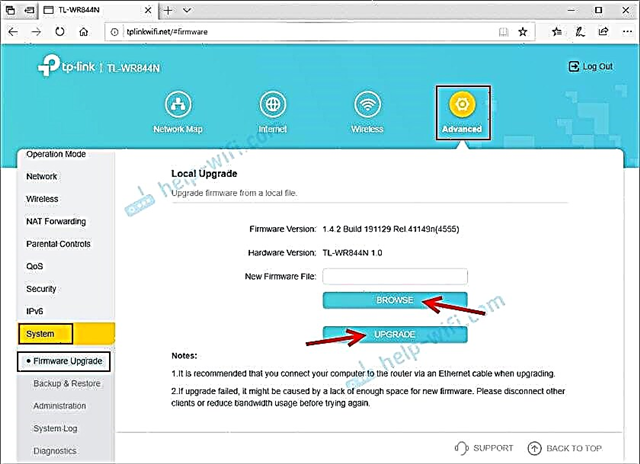
Pagaidiet, līdz atjaunināšanas process ir pabeigts un maršrutētājs tiek restartēts. Atjaunināšanas laikā neatvienojiet kabeli, neaizveriet cilni pārlūkprogrammā, neatvienojiet maršrutētāju!
Šī raksta komentāros varat atstāt jautājumus, kas saistīti ar TP-Link TL-WR844N. Varbūt jūs nevarat konfigurēt maršrutētāju, nedarbojas internets vai ir kāda cita problēma.